Πραγματοποίηση κλήσεων με την Υποβοηθούμενη πρόσβαση στο iPad
Ένα άτομο που χρησιμοποιεί την Υποβοηθούμενη πρόσβαση στο iPad μπορεί να χρησιμοποιήσει την εφαρμογή «Κλήσεις» για να πραγματοποιεί φωνητικές κλήσεις ή βιντεοκλήσεις FaceTime σε συγγενείς, φίλους και έμπιστα άτομα (όπως φροντιστές).
Αν η εφαρμογή «Κλήσεις» δεν εμφανίζεται στην οθόνη Αφετηρίας, μπορείτε να την προσθέσετε. Ανατρέξτε στην ενότητα Προσθήκη, αφαίρεση και προσαρμογή εφαρμογών για την Υποβοηθούμενη πρόσβαση.
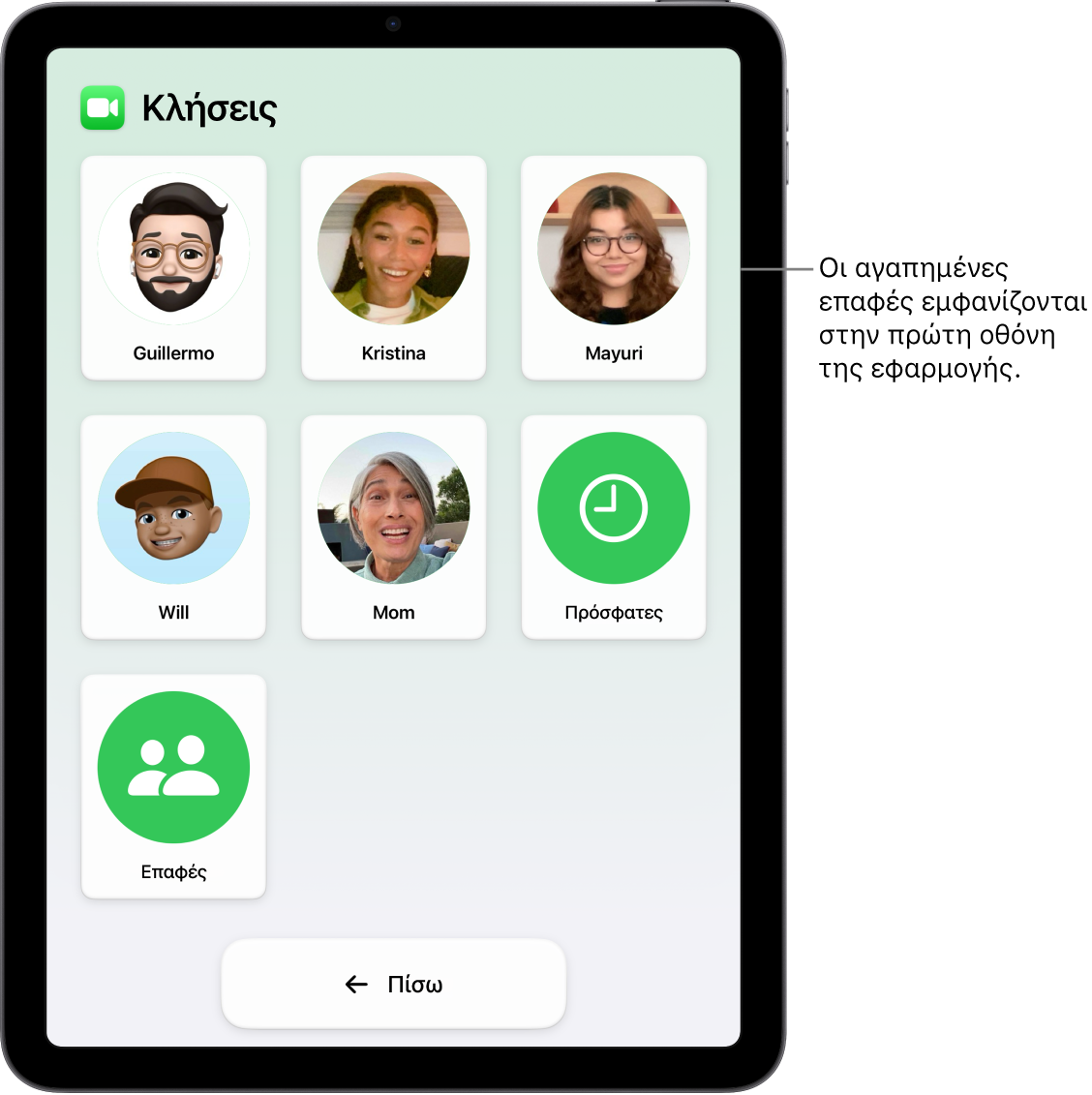
Πραγματοποίηση κλήσης
Εισέλθετε στην Υποβοηθούμενη πρόσβαση αν δεν είναι ενεργή, και μετά ανοίξτε την εφαρμογή «Κλήσεις»
 .
.Κάντε ένα από τα ακόλουθα:
Κλήση σε αγαπημένη επαφή: Αγγίξτε μια επαφή και μετά αγγίξτε «Κλήση».
Κλήση σε οποιαδήποτε επαφή Αγγίξτε «Επαφές», αγγίξτε μια επαφή και μετά αγγίξτε «Κλήση».
Αν δεν εμφανίζονται οι αναμενόμενες επαφές, βεβαιωθείτε ότι έχουν προστεθεί στη λίστα των ατόμων που επιτρέπεται να καλέσει το άτομο που χρησιμοποιεί την Υποβοηθούμενη πρόσβαση. Ανατρέξτε στην ενότητα Διαμόρφωση των Κλήσεων για την Υποβοηθούμενη πρόσβαση.
Συμβουλή: Μπορείτε να απλοποιήσετε την εφαρμογή «Κλήσεις» προσθέτοντας αγαπημένες επαφές. Όταν το άτομο που χρησιμοποιεί την Υποβοηθούμενη πρόσβαση ανοίγει την εφαρμογή «Κλήσεις», βλέπει τις αγαπημένες του επαφές στην πρώτη οθόνη.
Για να τερματίσετε την κλήση, αγγίξτε «Τερματισμός κλήσης» και μετά αγγίξτε πάλι «Τερματισμός κλήσης» για επιβεβαίωση.
Απάντηση σε κλήση
Για να απαντήσετε σε μια εισερχόμενη κλήση στην Υποβοηθούμενη πρόσβαση, αγγίξτε «Απάντηση». Αν δεν θέλετε να απαντήσετε στην κλήση, αγγίξτε «Δεν επιθυμώ απάντηση» και μετά αγγίξτε πάλι «Δεν επιθυμώ απάντηση» για επιβεβαίωση.
Αν έχετε ενεργοποιήσει την «Εμφάνιση ταμπελών γνωστοποιήσεων» και το άτομο που χρησιμοποιεί την Υποβοηθούμενη πρόσβαση έχει αναπάντητη κλήση από μια επαφή που μπορεί να καλέσει, στην οθόνη κλειδώματος και στην εφαρμογή «Κλήσεις» εμφανίζεται ένα εικονίδιο γνωστοποίησης. Για να δείτε ποιο άτομο κάλεσε, μεταβείτε στην εφαρμογή «Κλήσεις». Αν η κλήση δεν προέρχεται από αγαπημένη επαφή, αγγίξτε «Πρόσφατα».
Σε οποιαδήποτε οθόνη στην Υποβοηθούμενη πρόσβαση, το άτομο που χρησιμοποιεί την Υποβοηθούμενη πρόσβαση μπορεί ανά πάσα στιγμή να αγγίξει «Πίσω» για να επιστρέψει στην προηγούμενη οθόνη.